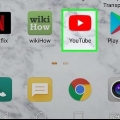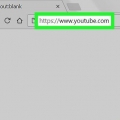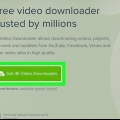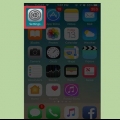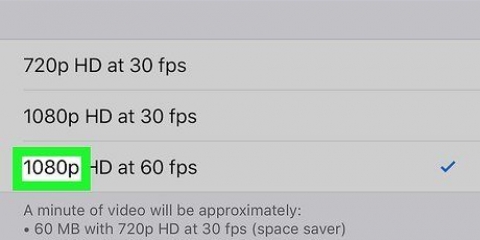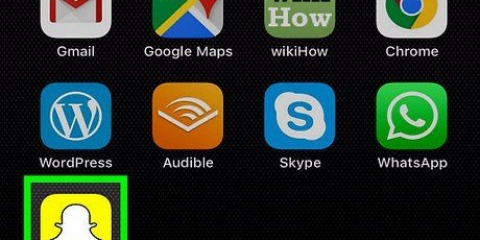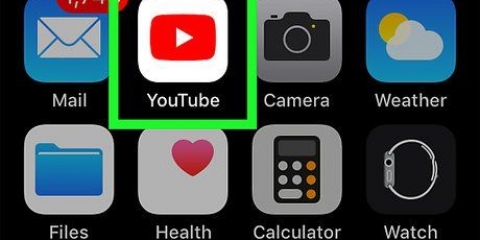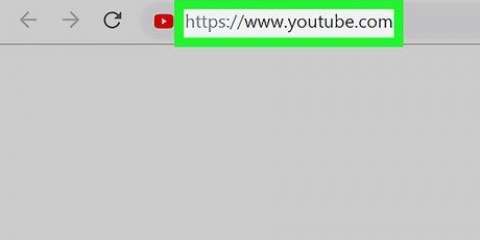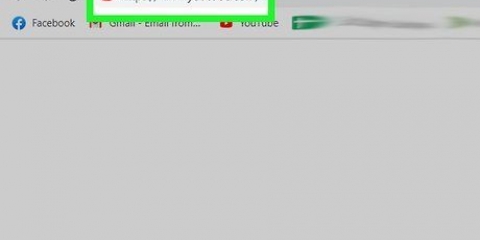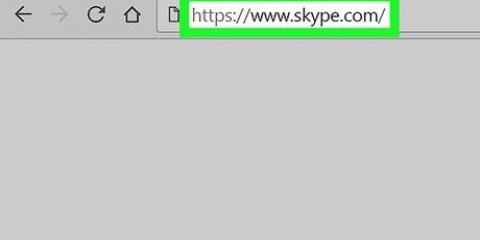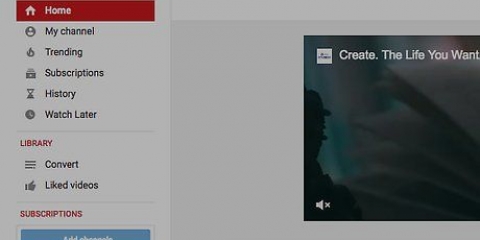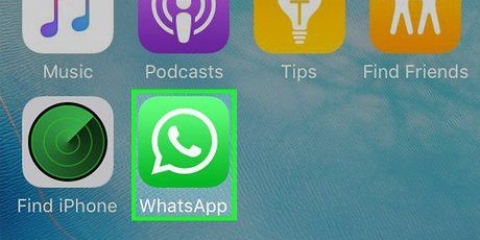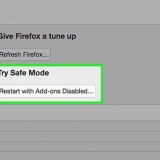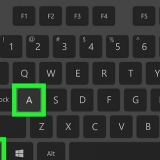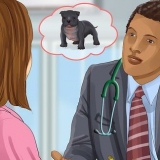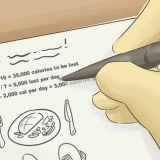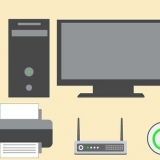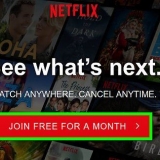`Android` - ÅbnLegetøjsbutik på din Android, tryk på søgelinjen, skriv youtube studie, Trykke YouTube Studio i rullemenuen med resultater og tryk på `INSTALLERE i øverste højre hjørne af siden.








Når du bliver bedt om at give YouTube Studio adgang til din Fotos-app, skal du trykke på Okay eller TILLADELSE før du fortsætter. Du vil ikke se denne mulighed, hvis du ikke har bekræftet din YouTube-konto endnu. Hvis det er tilfældet, skal du trykke på et af de forudvalgte miniaturebilleder nederst på skærmen for at ændre miniaturebilledet af din video og springe det næste trin over.


Skift thumbnails på youtube
Denne artikel vil lære dig, hvordan du ændrer forhåndsvisningsbilledet af en YouTube-video, du har uploadet. Husk, at du skal have din YouTube-konto bekræftet for at indstille et tilpasset miniaturebillede; ellers vil du kun være i stand til at vælge en af tre forudindstillede miniaturebilleder. Selvom du ikke kan ændre miniaturebilledet af din video på YouTube via YouTube-mobilappen, kan du bruge den gratis YouTube Studio-app på iPhone eller Android til at ændre din videos miniaturebilleder på mobilen.
Trin
Metode 1 af 2: På en desktop

1. Åbn YouTube. Gå til https://www.Youtube.dk/ i din browser. Dette åbner din tilpassede YouTube-startside, hvis du er logget ind på din konto.
- Hvis du ikke er logget ind på din konto, skal du klikke på TILMELDE i øverste højre hjørne af siden, og indtast derefter e-mailadressen og adgangskoden til den YouTube-konto, du vil bruge.

2. Klik på dit profilikon. Det er en cirkel med et foto (eller initial) i øverste højre hjørne af siden. En rullemenu vises.

3. Klik påYouTube Studio (beta) i rullemenuen. Dette åbner YouTube Studio-siden.
På et tidspunkt i YouTubes udvikling vil denne mulighed højst sandsynligt blive omdøbt YouTube Studio uden (beta).

4. Klik påVideoer. Denne fane er til venstre på siden.

5. Vælg din video. Klik på titlen eller miniaturebilledet for den video, du vil ændre miniaturebilledet af. Dette åbner videoredigeringssiden.

6. Klik på fanenMINI BILLEDER toppen af siden.

7. Klik påVÆLG BILLEDFIL nederst til højre på siden. Dette åbner et Explorer (Windows) eller Finder (Mac) vindue.
Hvis din YouTube-konto ikke er bekræftet, kan du vælge et forudindstillet miniaturebillede fra afsnittet `Automatisk genererede miniaturer` øverst på siden. Så kan du springe de næste to trin over.

8. Vælg et miniaturebillede. Naviger til placeringen af det billede, du vil bruge, og klik derefter på billedet for at vælge det.

9. Klik påAt åbne i nederste højre hjørne af vinduet. Dit billede vil blive uploadet og valgt.
På en Mac skal du muligvis klikke her i stedet for Vælg klik.

10. Klik påGEMME i øverste højre hjørne af siden. Dette gemmer dine ændringer og anvender miniaturebilledet på din YouTube-video.
Metode 2 af 2: På mobil

1. Download YouTube Studio-appen. YouTube Studio er en gratis mobilapp, der blandt andet giver mulighed for at redigere miniaturebilledet af en video. Spring dette trin over, hvis du allerede har YouTube Studio installeret; ellers skal du gøre følgende for at installere det:
App butik på din iPhone skal du trykke på At søge, tryk på søgelinjen, skriv youtube studie, Trykke At søge, Trykke AT HENTE til højre for YouTube Studio-appen, og indtast dit Touch ID eller Apple ID-adgangskode, når du bliver bedt om det. - `iPhone` — Åbn

2. Åbn YouTube Studio. Trykke ÅBEN i App Store eller Google Play Butik, eller tryk på den røde og hvide YouTube Studio-app på en af din smartphones startskærme (eller blandt dine andre apps på en Android).
Appen ligner et rødt tandhjul med en hvid trekant eller en "play" knap i midten.

3. TrykkeSTART nederst på skærmen.
Hvis du tidligere har brugt YouTube Studio, skal du springe dette trin over og det næste.

4. Log ind på din YouTube-konto. Tryk på, når du bliver bedt om det TILMELDE midt på skærmen og derefter skal du vælge den konto du vil bruge.
Hvis du ikke kan se den konto, du vil bruge, skal du trykke på Tilføj konto og indtast kontoens e-mail og adgangskode, før du fortsætter.

5. Trykke☰ i øverste venstre hjørne af skærmen. En pop-out menu vises.

6. TrykkeVideoer i pop-out-menuen. Dette vil vise en liste over dine uploadede videoer.

7. Vælg en video. Tryk på den video, du vil ændre miniaturebilledet af.

8. Tryk på `Rediger`-ikonet
. Dette ikon er formet som en blyant og er placeret øverst på skærmen.
9. TrykkeRediger thumbnail. Dette link er over det aktuelle miniaturebillede øverst på skærmen.

10. TrykkeTilpasset thumbnail. Det er over det aktuelle miniaturebillede nederst til venstre på skærmen.

11. Vælg et foto. Find det billede, du vil bruge som miniaturebillede af din video, og tryk på det én gang for at uploade det.

12. TrykkeVÆLG i øverste højre hjørne af skærmen. Dette vil tilføje det valgte miniaturebillede til din videos redigeringsside.

13. TrykkeGEMME i øverste højre hjørne af skærmen. Dette vil gemme dine ændringer, og miniaturebilledet vil blive anvendt på din video.
Tips
For de bedste resultater skal min. billeder være 1280 x 720 pixels.
Advarsler
- Det kan tage op til 24 timer, før dit nye billede er synligt for visse seere.
- Medtag ikke chokerende eller grafisk indhold i dit miniaturebillede - sådant indhold overtræder YouTubes brugsvilkår.
Artikler om emnet "Skift thumbnails på youtube"
Оцените, пожалуйста статью
Populær